WPS文檔設(shè)置文本框變透明效果的方法教程
時(shí)間:2023-02-15 11:51:26作者:極光下載站人氣:226
在wps文檔中進(jìn)行辦公時(shí),我們有時(shí)候會需要使用到文本框功能,比如我們有時(shí)候會需要在圖片等其他元素上添加文字內(nèi)容,但是又不能直接進(jìn)行文字的輸入,這種情況下我們就可以借助WPS中的“文本框”功能了,在需要的位置插入一個(gè)文本框后就可以直接進(jìn)行文字的輸入了。輸入后如果有需要我們可以對文本框樣式進(jìn)行設(shè)置。比如我們可以設(shè)置文本框的填充顏色和邊框顏色等等。如果我們需要在電腦版WPS文檔中設(shè)置文本框的透明效果,小伙伴們知道具體該如何進(jìn)行操作嗎,其實(shí)操作方法是非常簡單的。我們只需要插入文本框后在自動(dòng)出現(xiàn)的“繪圖工具”下設(shè)置無填充和無輪廓效果就可以了。接下來,小編就來和小伙伴們分享具體的操作步驟了,有需要或者是感興趣的小伙伴們快來和小編一起往下看看吧!
操作步驟
第一步:使用WPS打開Word文件進(jìn)入編輯界面;
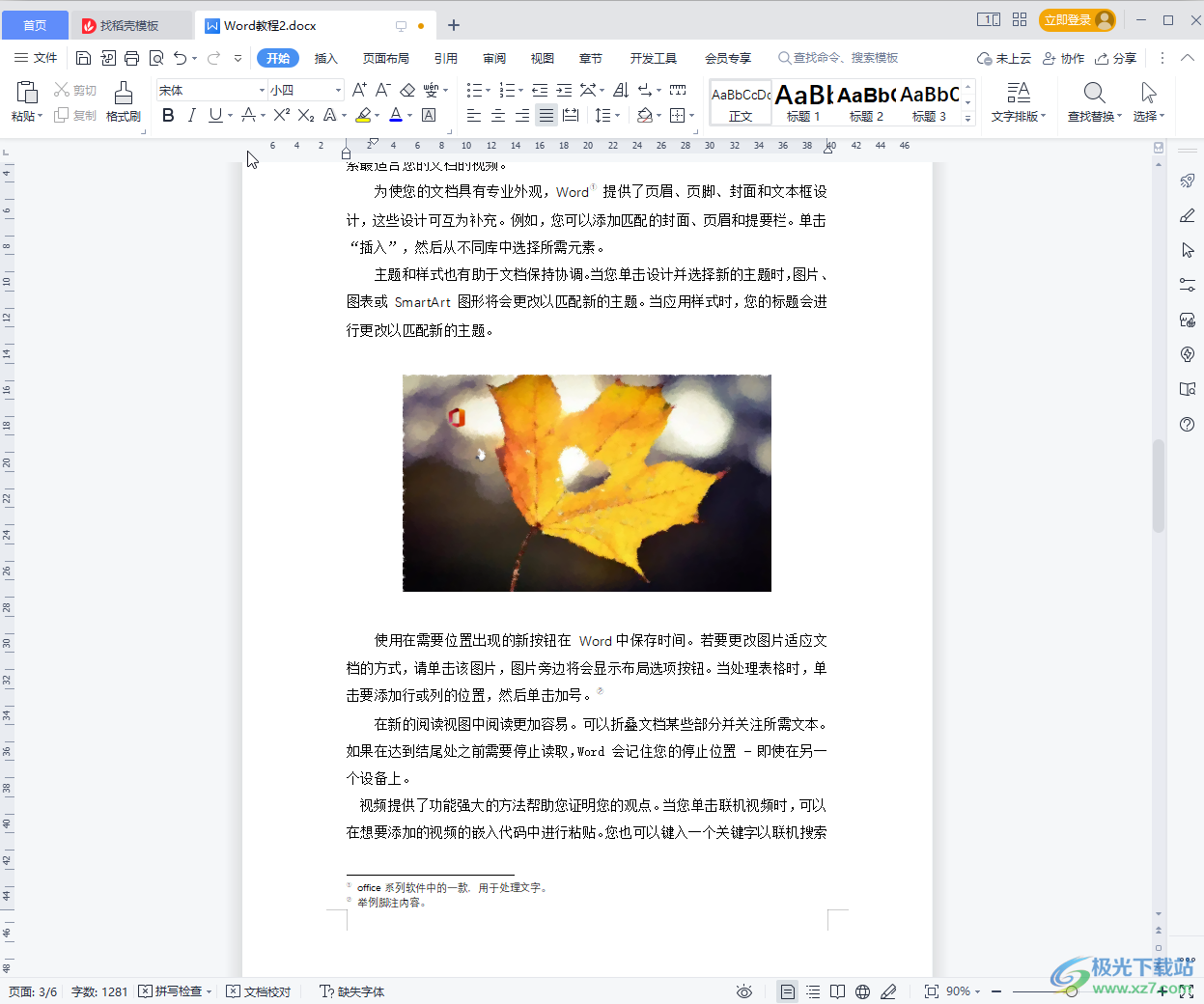
第二步:在“插入”選項(xiàng)卡中點(diǎn)擊“文本框”按鈕后可以在子選項(xiàng)中選擇想要的文本框;
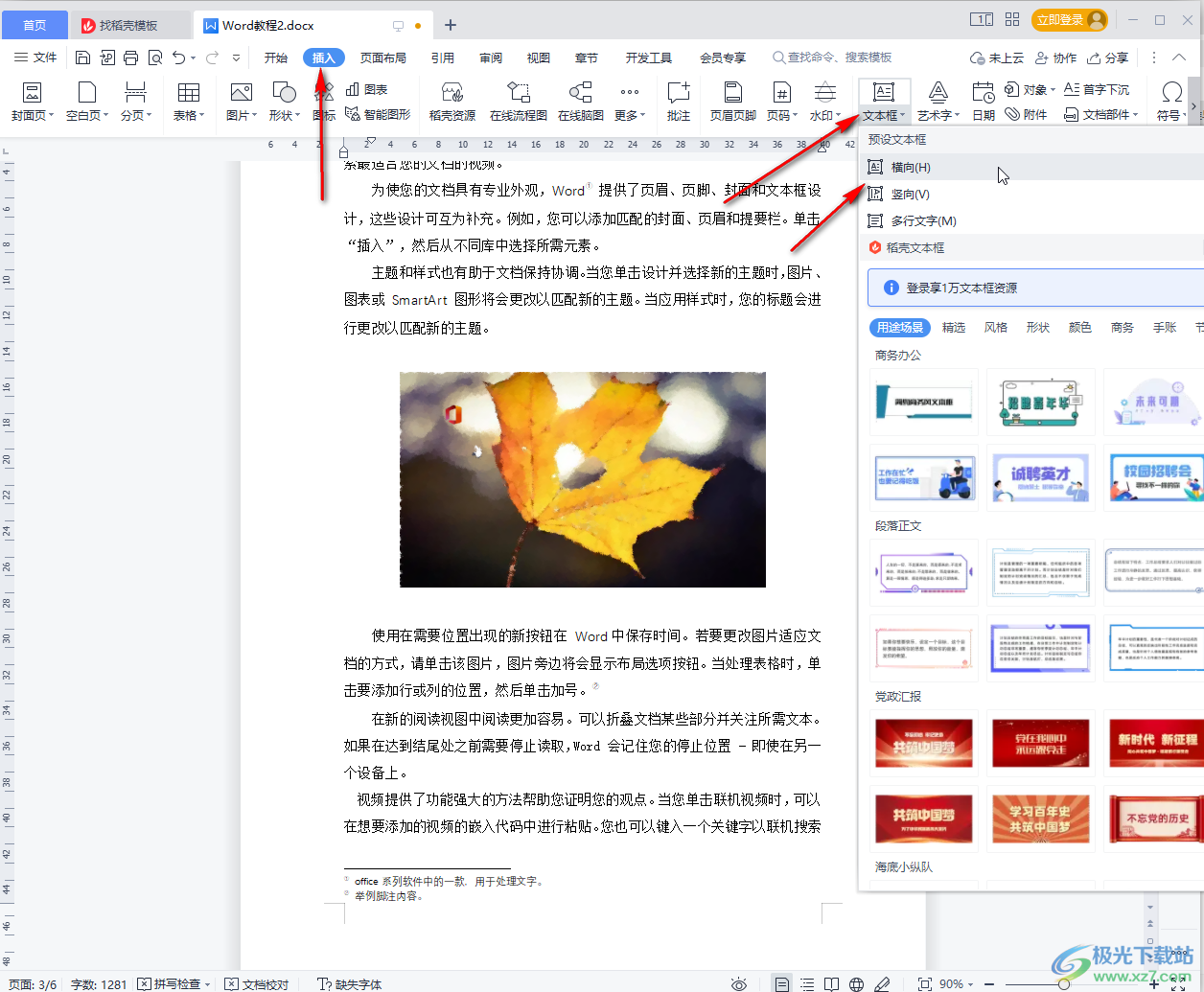
第三步:接著在需要的地方拖動(dòng)鼠標(biāo)左鍵進(jìn)行繪制,然后可以直接在其中輸入文字內(nèi)容;
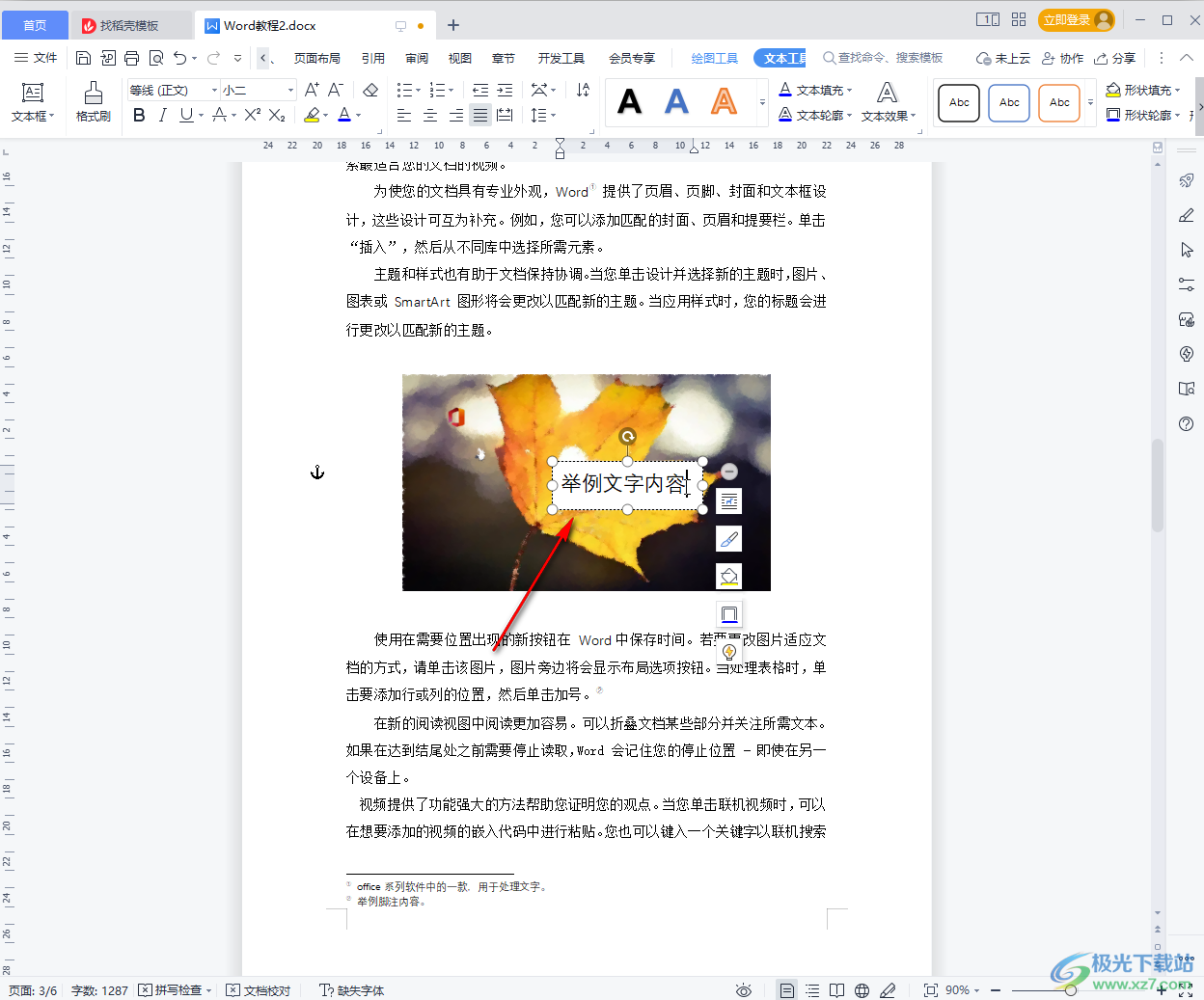
第四步:選中文本框后點(diǎn)擊自動(dòng)出現(xiàn)的浮動(dòng)工具欄中如圖所示的“填充”圖標(biāo),在子選項(xiàng)中點(diǎn)擊“無填充顏色”,或者在“繪圖工具”下點(diǎn)擊“填充”按鈕后設(shè)置無填充效果;
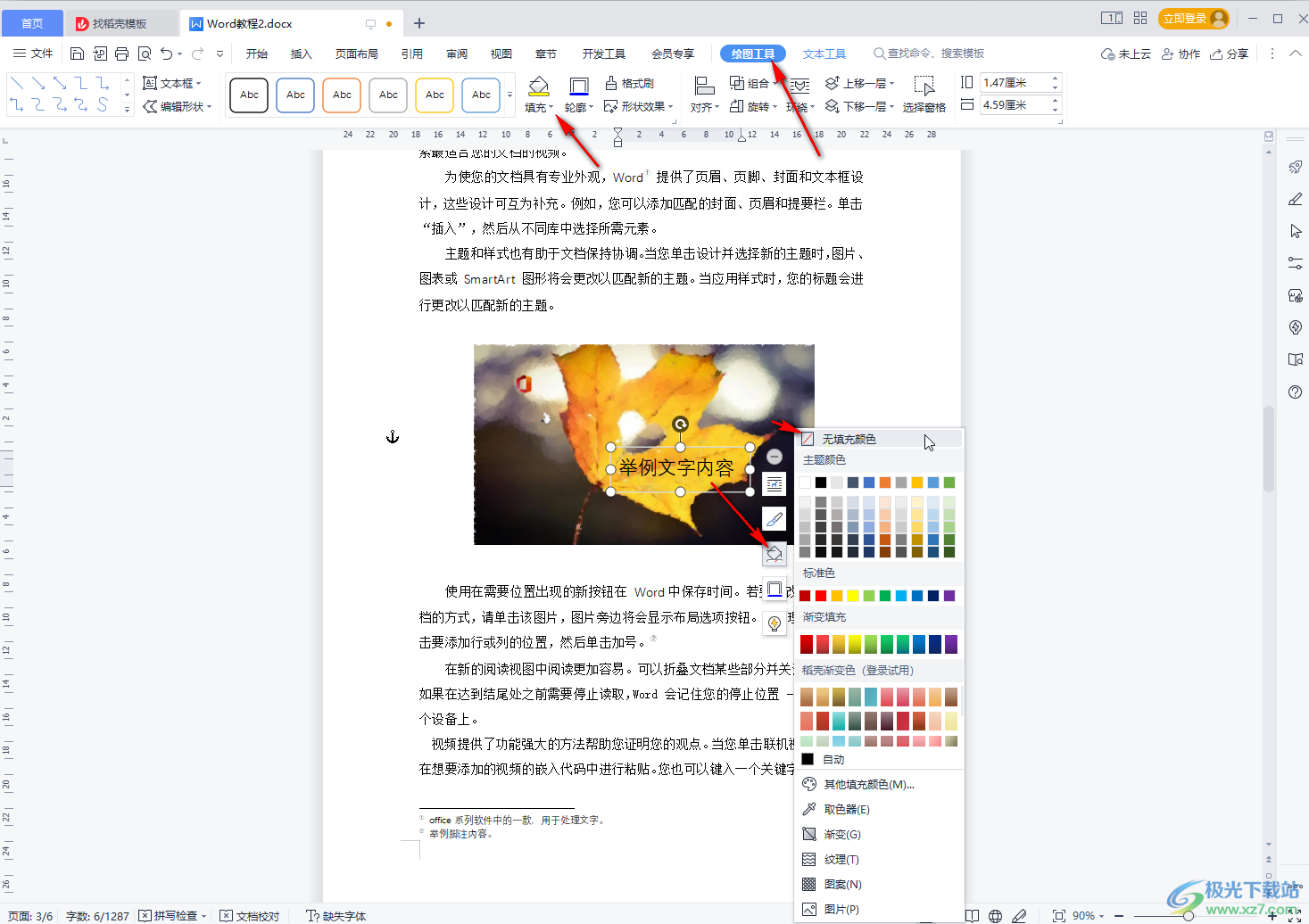
第五步:接著點(diǎn)擊輪廓圖標(biāo)后在子選項(xiàng)中點(diǎn)擊“無邊框顏色”,或者在“繪圖工具”下點(diǎn)擊輪廓后設(shè)置無輪廓效果就可以得到透明效果了。
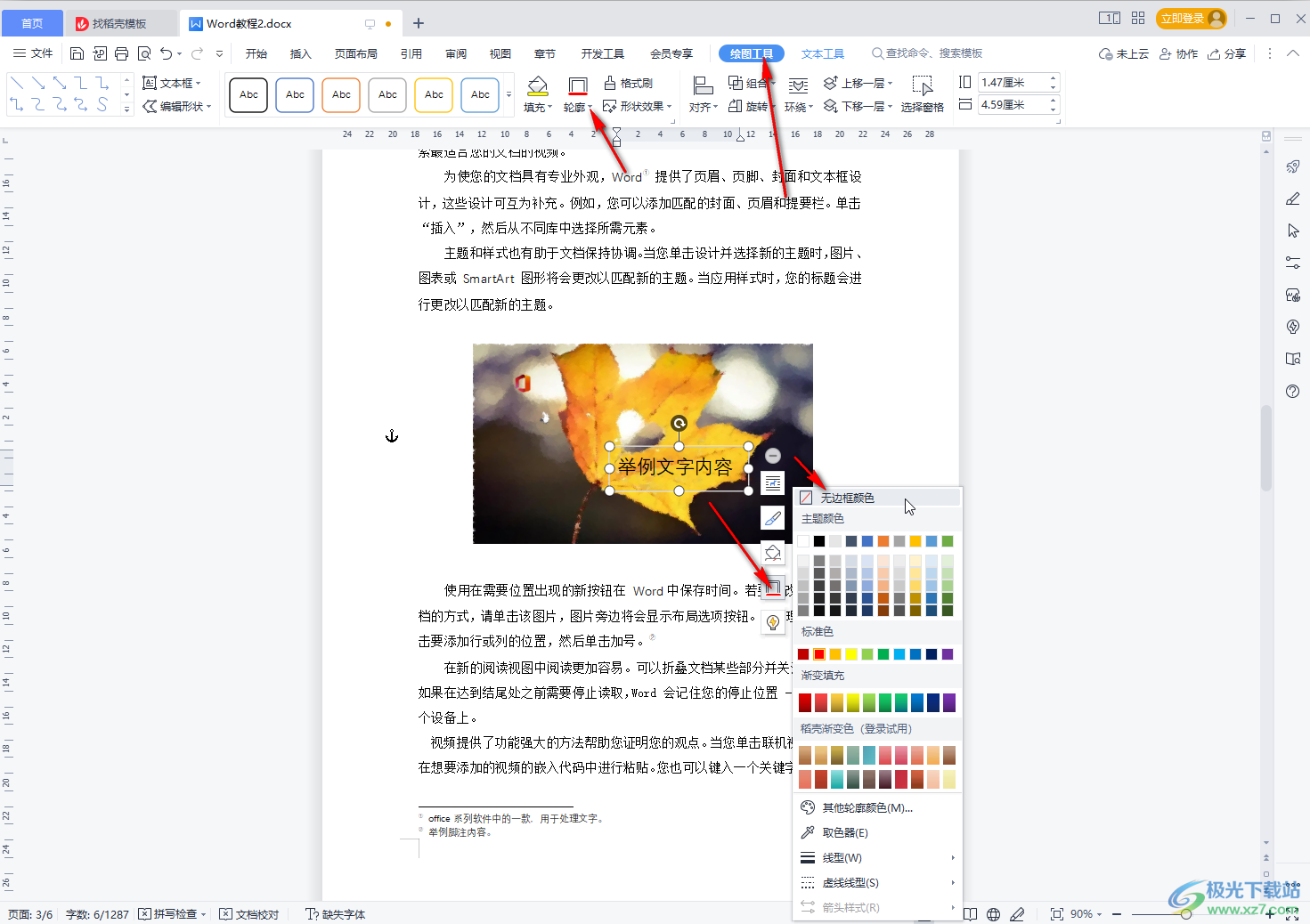
以上就是電腦版WPS文檔中將文本框設(shè)置為透明效果的方法教程的全部內(nèi)容了。如果我們的文本框時(shí)插入在圖片、形狀等元素中,我們后續(xù)還可以按Ctrl鍵的同時(shí)依次選中元素和文本框,然后有點(diǎn)點(diǎn)擊一下后進(jìn)行“組合”操作,或者在“繪圖工具”下點(diǎn)擊“組合”按鈕進(jìn)行組合操作,以使文本框和圖片等元素融為一體。

大小:60.68 MB版本:1.1.2.0環(huán)境:WinAll, WinXP, Win7
- 進(jìn)入下載
相關(guān)推薦
相關(guān)下載
熱門閱覽
- 1百度網(wǎng)盤分享密碼暴力破解方法,怎么破解百度網(wǎng)盤加密鏈接
- 2keyshot6破解安裝步驟-keyshot6破解安裝教程
- 3apktool手機(jī)版使用教程-apktool使用方法
- 4mac版steam怎么設(shè)置中文 steam mac版設(shè)置中文教程
- 5抖音推薦怎么設(shè)置頁面?抖音推薦界面重新設(shè)置教程
- 6電腦怎么開啟VT 如何開啟VT的詳細(xì)教程!
- 7掌上英雄聯(lián)盟怎么注銷賬號?掌上英雄聯(lián)盟怎么退出登錄
- 8rar文件怎么打開?如何打開rar格式文件
- 9掌上wegame怎么查別人戰(zhàn)績?掌上wegame怎么看別人英雄聯(lián)盟戰(zhàn)績
- 10qq郵箱格式怎么寫?qq郵箱格式是什么樣的以及注冊英文郵箱的方法
- 11怎么安裝會聲會影x7?會聲會影x7安裝教程
- 12Word文檔中輕松實(shí)現(xiàn)兩行對齊?word文檔兩行文字怎么對齊?
網(wǎng)友評論